يُعد Android أحد أكثر أنظمة تشغيل الأجهزة المحمولة إثارة التي يُمكنك العثور عليها سواء من حيث إمكانية التخصيص أو الميزات والخيارات التي يُقدمها. أين يقوم بتوفير الإعدادات الصحيحة في معظم المناطق التي تتوقع أن يُوفرها نظام تشغيل جيد. لسوء الحظ ، مثل أي تقنية يُمكنك التفكير فيها ، فإنَّ Android ليس خاليًا من العيوب والأخطاء المفاجئة.
بغض النظر عن العلامة التجارية للهاتف الذكي التي تمتلكه ، يُمكن أن يأتي جهاز Android الخاص بك مع مجموعة من المشاكل المُزعجة. يمكن أن تكون مشكلات على مستوى Android أو مشاكل خاصة بالعلامة التجارية. لقد جمعنا بعضًا من أشهر مشكلات Android المُزعجة وسنعرض لك كيفية التعامل معها. تحقق من أهم مشاكل Android الشائعة وكيفية حلها.

1. شاشة هاتفك لا تنطفئ أثناء المكالمات
عادةً ما تحدث هذه المشكلة المُثيرة للإنزعاج بسبب مُستشعر القرب التالف أو المُغطى جزئيًا. هناك عدة طرق لإصلاحها ، اعتمادًا على السبب الدقيق. أسهل حل هو تنظيف مستشعر القرب بقطعة قماش جافة ونظيفة. كمرجع ، يوجد هذا المُستشعر عادةً في الجزء العلوي من هاتفك الذكي بالقرب من الكاميرا الأمامية. لذا تأكد من مسح الإطار العلوي بالكامل.
إذا لم ينجح ذلك ، فقد يكون الزجاج الواقي أو حافظة الهاتف تُغطي المستشعر. ستحتاج إلى تعديل أحدهما أو كليهما لإصلاحه. إذا كان لا يزال لا يعمل ، فهناك ثلاثة خيارات أخرى مُتاحة:
إعادة تشغيل هاتفك: هذه هي الحيلة التي تنجح في معظم الأحيان بعد تنظيف المُستشعر.
تعطيل مُستشعر القرب: إذا كان مُستشعر القرب معطلاً أو تالفًا ، فقد تضطر إلى إزالته من الإعدادات. لتعطيل مستشعر القرب لديك:
- افتح تطبيق الهاتف على جهازك واضغط على زر المزيد (ثلاثية النقاط) في الزاوية اليمنى العليا من شاشتك.
- انقر فوق
الإعدادات -> إعدادات الاتصالوقم بتعطيل مستشعر القرب. لسوء الحظ ، قد لا تجد هذا الخيار في بعض هواتف Android اعتمادًا على إصدار نظام التشغيل والشركة المُصنِّعة للجهاز. لكن لم نفقد كل شيء ، يمكنك تجربة الخيار الثالث في قائمتنا.
تعطيل جميع أجهزة الاستشعار: يُشبه هذا الأسلوب استخدام مطرقة ثقيلة لقتل ذبابة. لكنها تعمل. لتعطيل جميع أجهزة الاستشعار لديك:
- افتح الإعدادات على هاتف Android الذكي الخاص بك.
- انتقل إلى
النظام -> إعدادات المطور (أو خيارات المطور) -> مربعات مطور الإعدادات السريعة -> تعطيل المستشعرات. قد تحتاج إلى تمكين خيارات المطور أولاً. - لا يؤدي القيام بذلك في الواقع إلى تعطيل أجهزة الاستشعار ، ولكنه يضيف اختصارًا لإيقاف تشغيل المستشعرات إلى قائمة الإعدادات السريعة. لتعطيل المستشعرات في أي وقت تتصرف فيه مستشعرات القرب بشكل سيء ، ما عليك سوى التمرير لأسفل للكشف عن قائمة الإعدادات السريعة والضغط على أيقونة تعطيل المُستشعرات لإيقاف تشغيل جميعها.
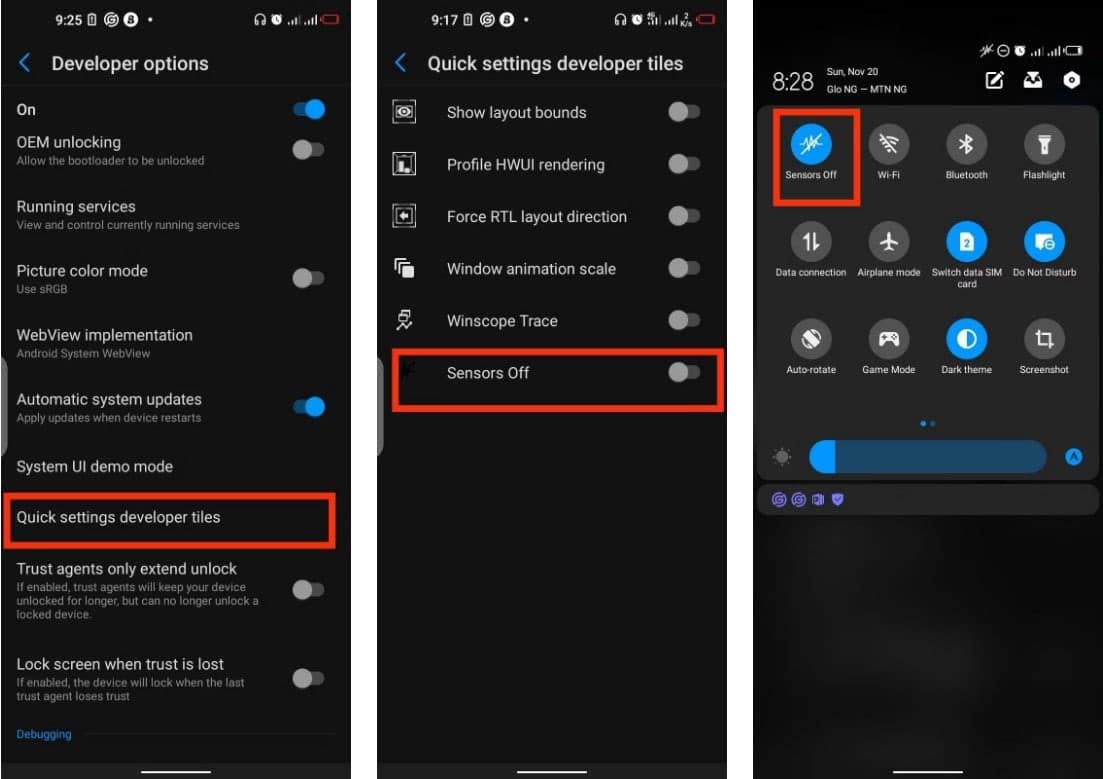
تحذير: سيؤدي إيقاف تشغيل أجهزة الاستشعار إلى تعطيل استخدامك للميكروفون والكاميرا وخدمات الموقع الجغرافي. ضع في اعتبارك هذا فقط كحل طارئ أخير.
2. شاشة هاتفك تُضيئ وتخفت بشكل عشوائي
يكون الإعداد رائعًا عندما يزيد هاتفك من سطوعه في المناطق المضاءة ويخفت في الأماكن المظلمة. لسوء الحظ ، فإنَّ مستشعر نسبة الضوء بهاتفك الذكي ، المسؤول عن التحكم في هذه الميزة ، يتسبب أحيانًا في حدوث أعطال. يُؤدي هذا إلى تعتيم شاشة هاتفك بشكل عشوائي وزيادة سطوعها في ظل ظروف خاطئة. لذلك ، تكون لديك ميزة رائعة فقط لتُصبح فجأةً مُزعجة.
لإصلاح المشكلة ، افتح إعدادات هاتفك وابحث عن السطوع التكيفي أو السطوع التلقائي. انقر لفتح الميزة وتمكينها.
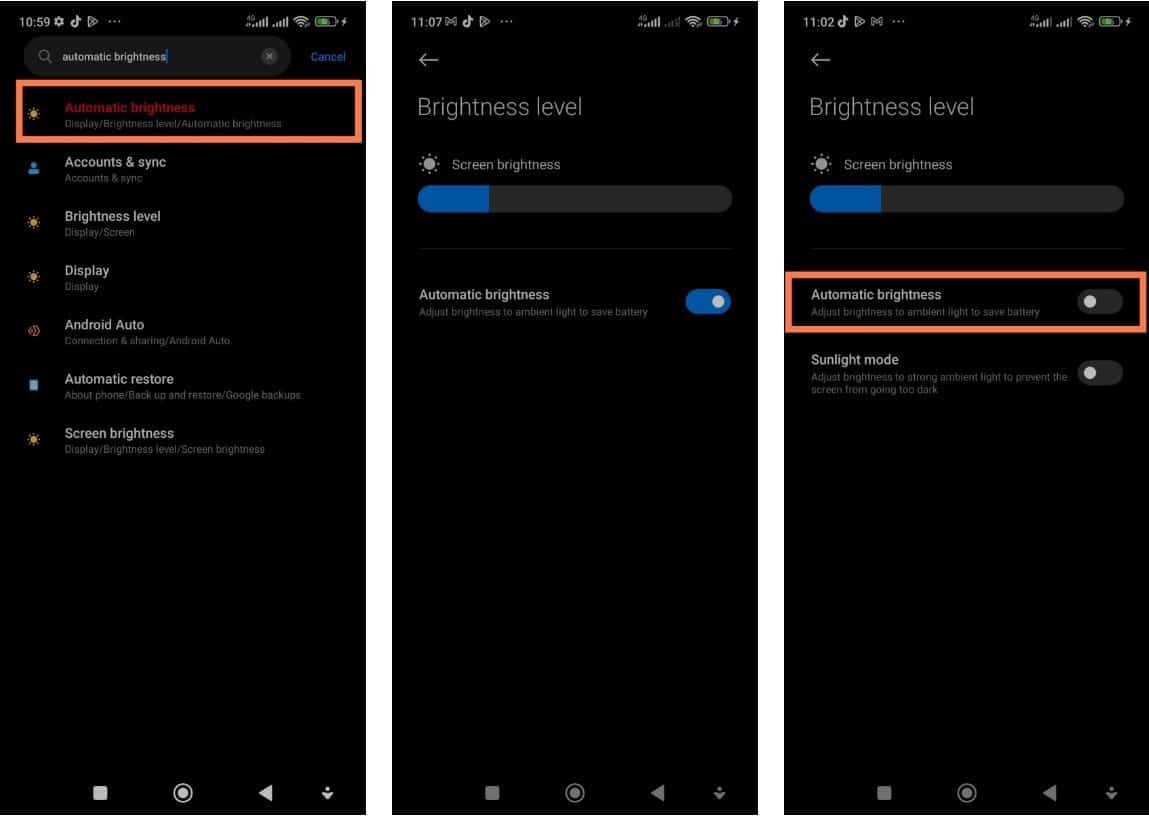
إذا لم تتمكن من العثور على أي من الخيارين ، كحل أخير وإصلاح للطوارئ ، فيمكنك التفكير في إيقاف تشغيل جميع أجهزة الاستشعار باستخدام الخطوات الموضحة أعلاه. في هذه الحالة ، ستحتاج إلى مساعدة فني لإصلاح دائم.
3. شاشتك ساطعة في الليل
يُمكن أن يكون استخدام هاتف Android مُجهدًا من خلال التحديق. لا يؤدي ضبط سطوع الشاشة أو المسافة بين هاتفك الذكي وعينيك إلى إصلاح ذلك تمامًا. لحسن الحظ ، تأتي إصدارات Android الأحدث مع وضع داكن بشكل مُضمَّن.
لتشغيل الوضع المظلم على جهاز Android الخاص بك ، ما عليك سوى الانتقال إلى الإعدادات -> العرض وتمكين مفتاح التبديل بجوار الوضع الداكن.
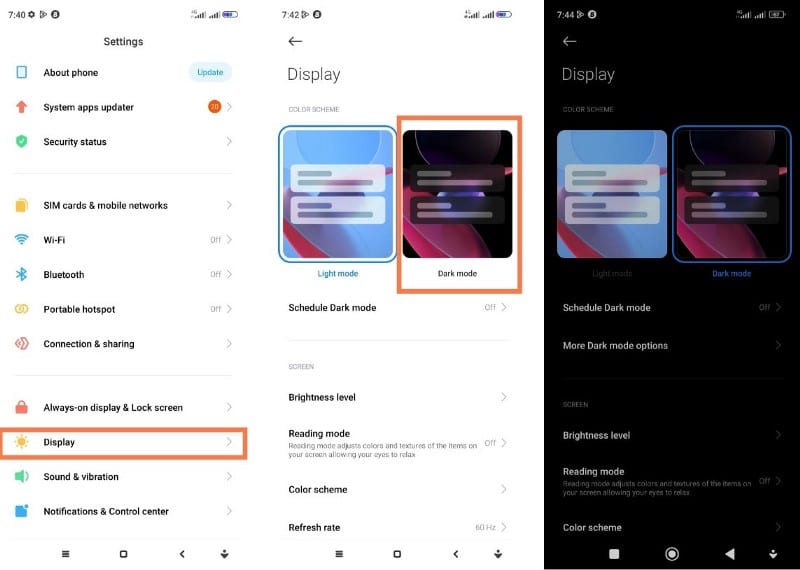
يجب أن يُؤدي هذا على الفور إلى تنشيط سمة داكنة على مستوى نظام التشغيل لجهازك ، مما يُؤدي إلى تحويل بعض تطبيقاتك المُتوافقة إلى سمة داكنة أيضًا.
استخدام الوضع الداكن في متصفحك
لسوء الحظ ، لا تحتوي معظم تطبيقات متصفح Android على ميزة الوضع المظلم بشكل موثوق بها. حيث تحصل على الوضع المظلم الذي يُطبق سمة داكنة فقط على قائمة المتصفح بدلاً من محتوى صفحات الويب. أثناء تصفح الويب ، هذا يُبقيك عالقًا مع الضوء الساطع المُضر للعين.
لحسن الحظ ، فإنَّ المُتصفحات المُستندة إلى Chromium مثل Google Chrome و Brave لديها حل بديل. لتنشيط الوضع المظلم الذي يعرض فعليًا محتوى الويب في سمة داكنة على متصفحي Chrome و Brave:
- قم بزيارة العنوان التالي من متصفح Chrome أو Brave.
chrome://flags/#enable-force-dark
- في Brave ، حدد الخيار الذي يُشير إلى Auto Dark Mode For Web Contents ، وانقر فوق القائمة المنسدلة المُجاورة ، وحدد تمكين.
- في Chrome ، ابحث عن الخيار الذي يشير إلى Force Dark Mode For Web Contents ، وانقر فوق القائمة المنسدلة المُجاورة ، وحدد تمكين.
- انقر فوق إعادة التشغيل في الجزء السفلي من الصفحة لإعادة تشغيل المتصفح بمظهر داكن.
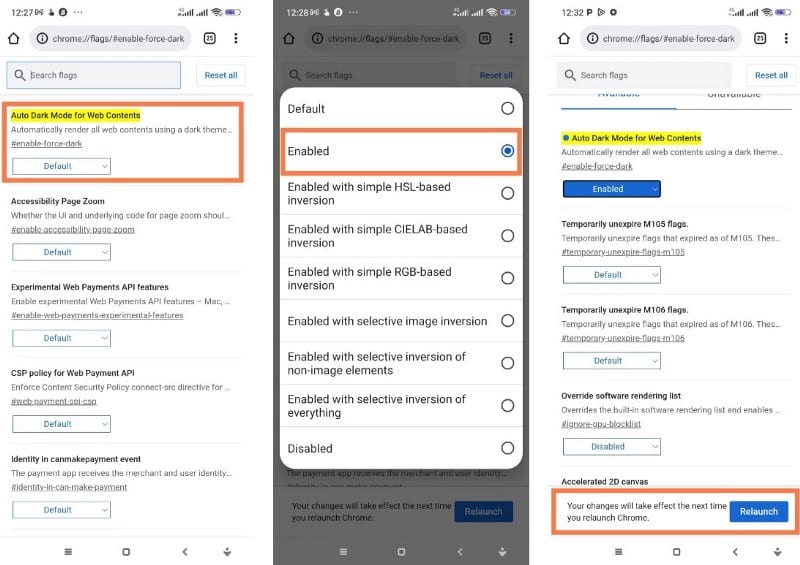
بعد إعادة تشغيل المتصفح الخاص بك ، يجب عرض محتوى الويب في مظهر مظلم بدلاً من قائمة المُتصفح فقط. من أجل التأكد ، إليك لقطة شاشة لصفحة أخبار Yahoo عند استخدام المظهر المظلم المُعتاد لمتصفح Chrome وأخرى عند فرض استخدام المظهر الداكن لمُحتوى الويب:
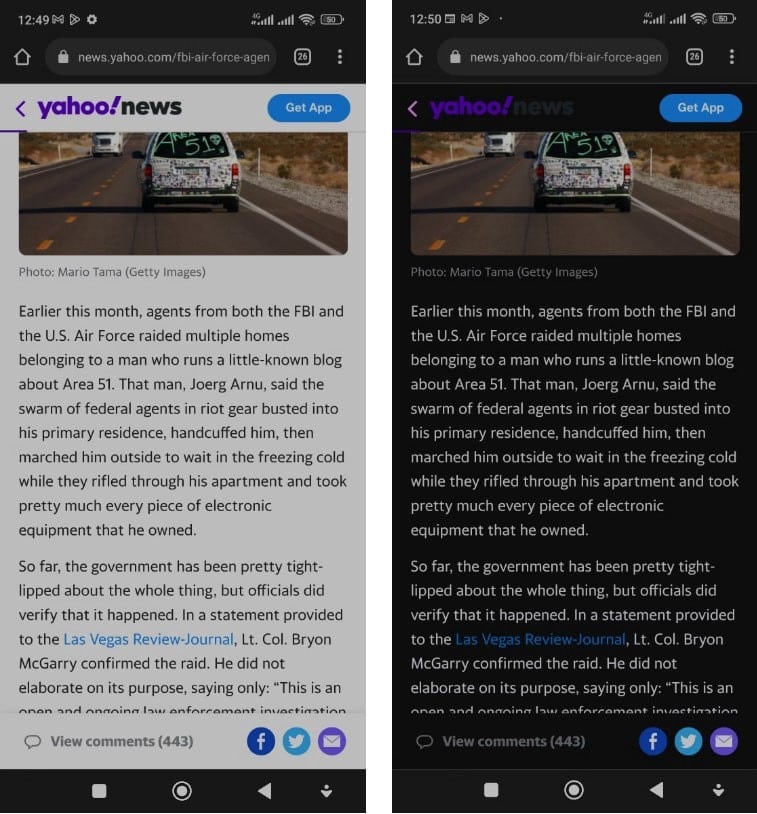
إليك كيفية تمكين الوضع المظلم في بعض تطبيقات Android الشائعة.
4. ذاكرة هاتفك يتم ملؤها بسرعة باستمرار
أنت لا تقوم بتنزيل أي ملفات جديدة ، كما أنك لا تقوم بتثبيت أي تطبيقات إضافية ، ولكن بطريقة ما ، تظل ذاكرة هاتفك مُمتلئة بشكل مُستمر. لماذا يحدث هذا؟
عادةً ما يكون السبب الأكبر هو ذاكرة التخزين المؤقت للتطبيقات وبيانات التطبيقات الأخرى. أثناء استخدامك لتطبيقاتك ، تقوم بتجميع البيانات ببطء في الخلفية ، مما يُؤدي إلى استهلاك العديد من غيغابايت من المساحة قبل أن تُدرك حدوث ذلك. تطبيقات الشبكات الاجتماعية مثل Telegram و Facebook هي من التطبيقات سيئة السمعة بشكل خاص في استهلاك سعة التخزين. يُعد كل من Chrome و Netflix أيضًا من أكثر التطبيقات المُتسببة في تخزين الكثير من بيانات التطبيق ، لذا احترس منها أيضًا.
لمحو ذاكرة التخزين المؤقت للتطبيق وبيانات التطبيق الأخرى على جهاز Android الخاص بك:
- افتح “الإعدادات” على جهازك وانتقل إلى التطبيقات (أو كل التطبيقات في بعض العلامات التجارية).
- في الشاشة التالية ، انقر فوق عرض جميع التطبيقات أو إدارة التطبيقات.
- من القائمة ، حدد مكان التطبيقات التي تشغل حاليًا مساحة تخزين كبيرة وانقر عليها.
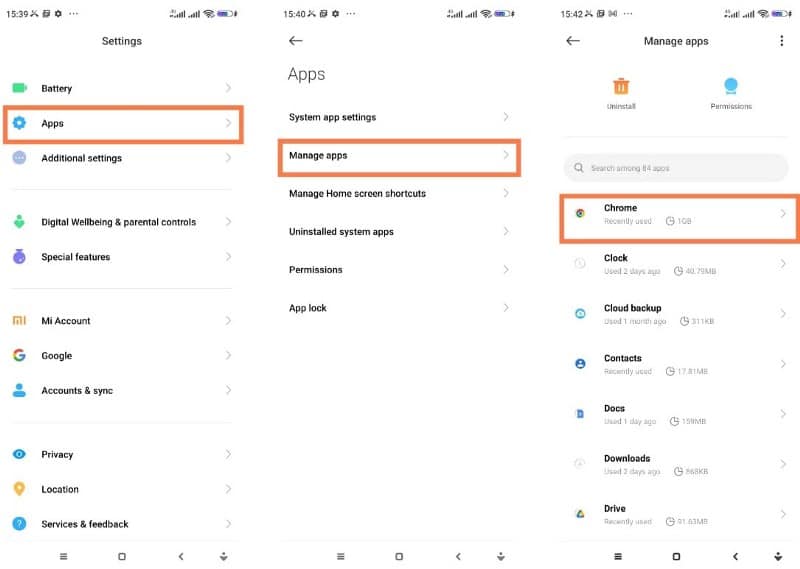
- بعد ذلك ، انقر فوق
التخزين -> محو البيانات أو محو التخزينواختر إما إدارة المساحة (أو محو التخزين) أو محو ذاكرة التخزين المؤقت. إذا اخترت خيار إدارة المساحة ، فيجب أن تجد خيارًا لإزالة جميع البيانات للتطبيق المُحدد.
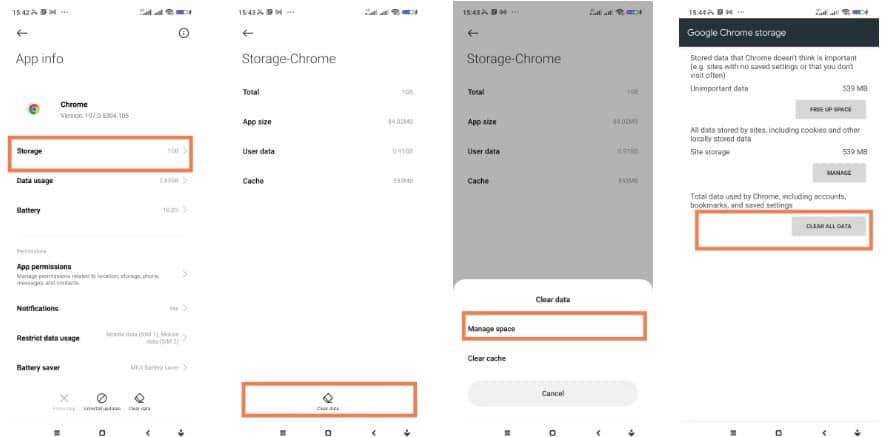
- يجب أن يُساعد خيار محو ذاكرة التخزين المؤقت في تخليص جهازك من جميع الملفات المُؤقتة المُرتبطة بالتطبيق المُحدد.
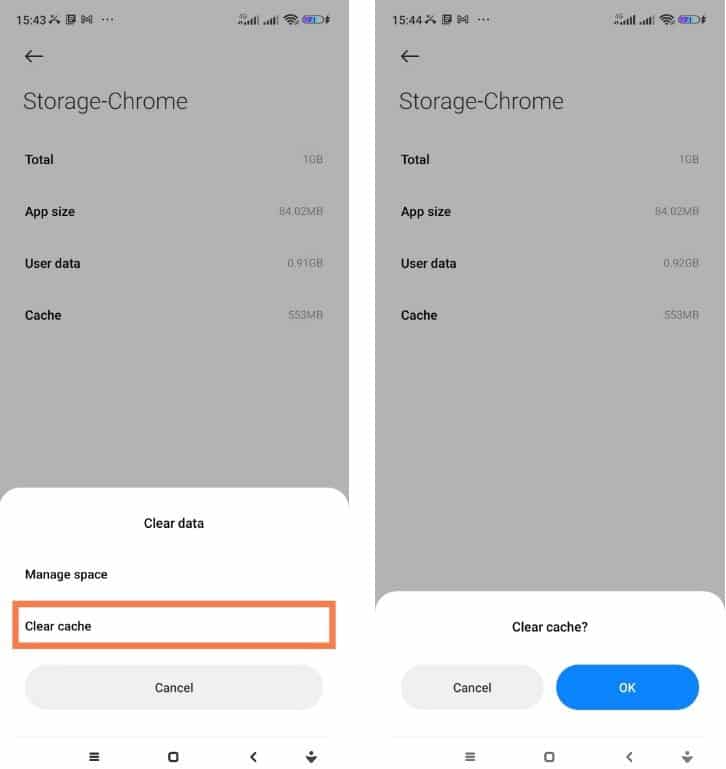
إذا كان يبدو أنك لا تستطيع اتباع هذه الإرشادات على علامتك التجارية التي تعمل بنظام Android ، فإليك دليل بديل حول كيفية محو ذاكرة التخزين المؤقت على جهاز Android.
إذا كنت تريد التخلص من بيانات ذاكرة التخزين المؤقت لجميع تطبيقاتك في وقت واحد ، فحاول الانتقال إلى الإعدادات -> التخزين -> ذاكرة الجهاز -> بيانات ذاكرة التخزين المؤقت وانقر فوق حذف لإزالة بيانات ذاكرة التخزين المؤقت لجميع تطبيقاتك في وقت واحد. قد لا يتوفر هذا الخيار في جميع الهواتف.
5. لا يُمكنك العثور على بعض ميزات Android المخفية
هذا ليس عطلاً ولكن يمكن أن يكون مزعجًا مع ذلك. هناك بعض الميزات التي يجب أن تتنقل في عمق جهاز Android لتحديد مكانها في كل مرة تُريد فيها استخدامها. ولكن لماذا لا تُضيف الميزة ببساطة إلى قائمة الإعدادات السريعة؟
لإضافة اختصار إلى قائمة الإعدادات السريعة ، ما عليك سوى:
- اسحب لأسفل من أعلى جهاز Android للكشف عن قائمة الإعدادات السريعة.
- انقر فوق رمز التعديل في القائمة للكشف عن الاختصارات المُتاحة التي يُمكنك إضافتها.
- اضغط على أي من الاختصارات المتاحة لإضافتها إلى قائمة الإعدادات السريعة.
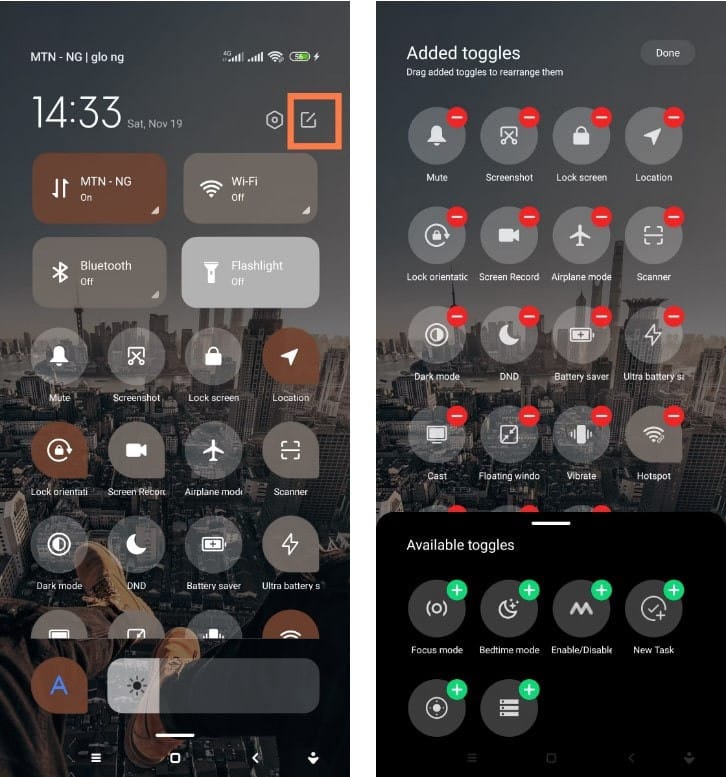
إذا لم تتمكن من اتباع هذه الإرشادات على هاتف Samsung الخاص بك ، فإليك دليل حول كيفية تخصيص مربعات الإعدادات السريعة على أجهزة Samsung.
لسوء الحظ ، فإنَّ عدد الميزات التي يُمكنك إضافتها كاختصارات في قائمة الإعدادات السريعة محدود. ومع ذلك ، هذه ليست نهاية الطريق. باستخدام تطبيقات مثل Tile Shortcuts ، يُمكنك إضافة أي تطبيق إلى قائمة الإعدادات السريعة والوصول إليه بضغطة واحدة.
تم حل مشاكل Android
على الرغم من أنَّ Android يأتي مع مجموعة من الأخطاء المُزعجة ، إلا أنه لا يزال أحد أقوى أنظمة تشغيل الأجهزة المحمولة في السوق. مع تطوره ، سيتم تصحيح بعض الهفوات المزعجة. أصبحت مشاكل الإصدارات الأولى من Android الآن شيئًا من الماضي.
بينما ننتظر إصلاحًا مُضمَّنًا لبعض مُحتويات Android المزعجة ، استخدم النصائح التي شاركناها لحل أكثر مخاوفك بشكل فوري. يُمكنك الإطلاع الآن على كيفية الاستعداد في حالة فقدان هاتف Android الخاص بك.







